Disney’in tüm içeriğini seviyor ancak Amazon Fire Stick’inize aktarmakta sorun yaşıyorsanız, yalnız değilsiniz.
Disney Plus ve FireStick ile ilgili birkaç sorun olabilir çünkü hiçbir uygulama gerçekten mükemmel bir şekilde yapılmamıştır ve hepsi tek bir şeye bağlıdır: En sevdiğiniz Disney şovlarını ve filmlerini izlemek için FireStick’i kullanmak istiyorsanız, önce bazı zorlukların üstesinden gelmeniz gerekecek.
Disney Plus sunucusunun kapalı olup olmadığına dair haberleri kontrol edin. Her şey yolunda görünüyorsa, internet bağlantınızı kontrol edin veya oturumu kapatıp Disney Plus hesabınıza yeniden giriş yapın. FireStick’inizi veya internet tarayıcınızı yeniden başlatmak da yardımcı olacaktır.
Bu işe yaramazsa, korkmayın çünkü tam da bu yüzden buradayız, bu zorlukların üstesinden gelmenize ve Firestick’te en sevdiğiniz Disney Plus içeriğinin keyfini çıkarmanıza yardımcı oluyoruz.
Bu makalede, bu sorunu çözmek için deneyebileceğiniz çözümleri bulacaksınız. Hadi daha derine inelim!
Disney Plus Firestick ile Uyumlu Değil mi?
Disney Plus, Amazon Firestick ile tamamen uyumludur.
Firestick, çeşitli uygulamalara, kanallara ve Netflix ve Hulu gibi canlı yayın hizmetlerine parmaklarınızın ucunda sahip olmanızı sağlayan bir cihazdır. Disney Plus, Amazon Firestick’iniz aracılığıyla erişebileceğiniz canlı yayın platformlarından yalnızca biridir. Disney Plus içeriğinizi izlemek için Alexa’nızın sesli komutlarını bile entegre edebilirsiniz.


You can buy a new Fire TV remote on Amazon in case you suspect that the remote isn’t functioning well.
Disney Plus’ı Amazon Fire Stick’ime nasıl ekleyebilirim?
Disney Plus’ı Amazon Fire Stick’inizin “Uygulama ve Oyunlar” bölümünden indirebilirsiniz.
Disney Plus’ı Amazon Fire Stick’inize eklemek tıpkı herhangi bir Akıllı cihaza uygulama indirmek gibidir. Amazon Fire Stick’inize “Disney Plus” yazabilir ve “indir “e tıklayabilirsiniz. Uygulama hemen yüklenecektir. Yükleme tamamlandığında Disney Plus’a ve özelliklerine erişebilirsiniz.
Disney Plus’ım neden çökmeye devam ediyor?
Disney Plus’ınızın çökmeye devam etmesinin zayıf internet hızı, çok fazla bellek veya uyumsuzluk gibi birçok nedeni olabilir. Neyse ki, bu sorunun oluşmasını engelleyecek bazı adımlar var:
Firestick’inizi Güncelleyin
Fire Stick’inizde Disney Plus’ı izlemeye çalışıyorsanız ve çalışmıyorsa, sorunu çözmek için birkaç şey deneyebilirsiniz. İlk olarak, Firestick’inizin en son yazılım sürümüne güncellenip güncellenmediğini kontrol edebilirsiniz.
Firestick’iniz eski bir yazılım kullanıyorsa, bu soruna neden olabilir çünkü eski yazılım birçok TV özelliğine erişilememesine veya hiç çalışmamasına neden olabilir.
Firestick’inizi Fire OS’nin en son sürümüne güncellemek için aşağıdaki adımları izleyin:
- Ayarlar > Fire TV’m > Hakkında > Güncellemeleri Kontrol Et bölümüne gidin.
- Bir güncelleme mevcutsa Güncellemeyi Yükle’yi seçin.
- Firestick’iniz yeniden başlatılacak ve güncellemeyi yükleyecektir.
- Güncelleme yüklendikten sonra, Firestick’iniz Fire OS 5.0’ı çalıştırıyor olacaktır.
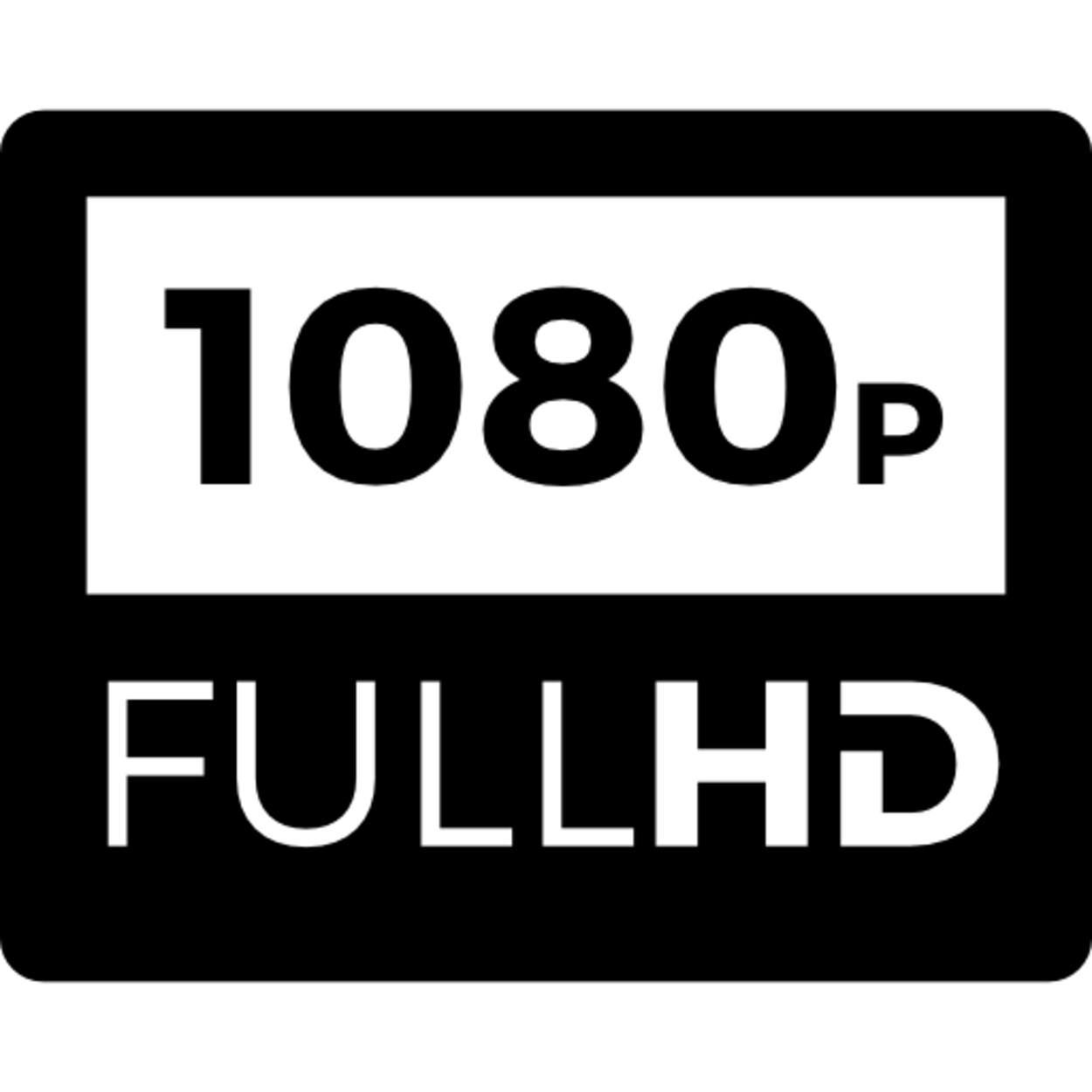
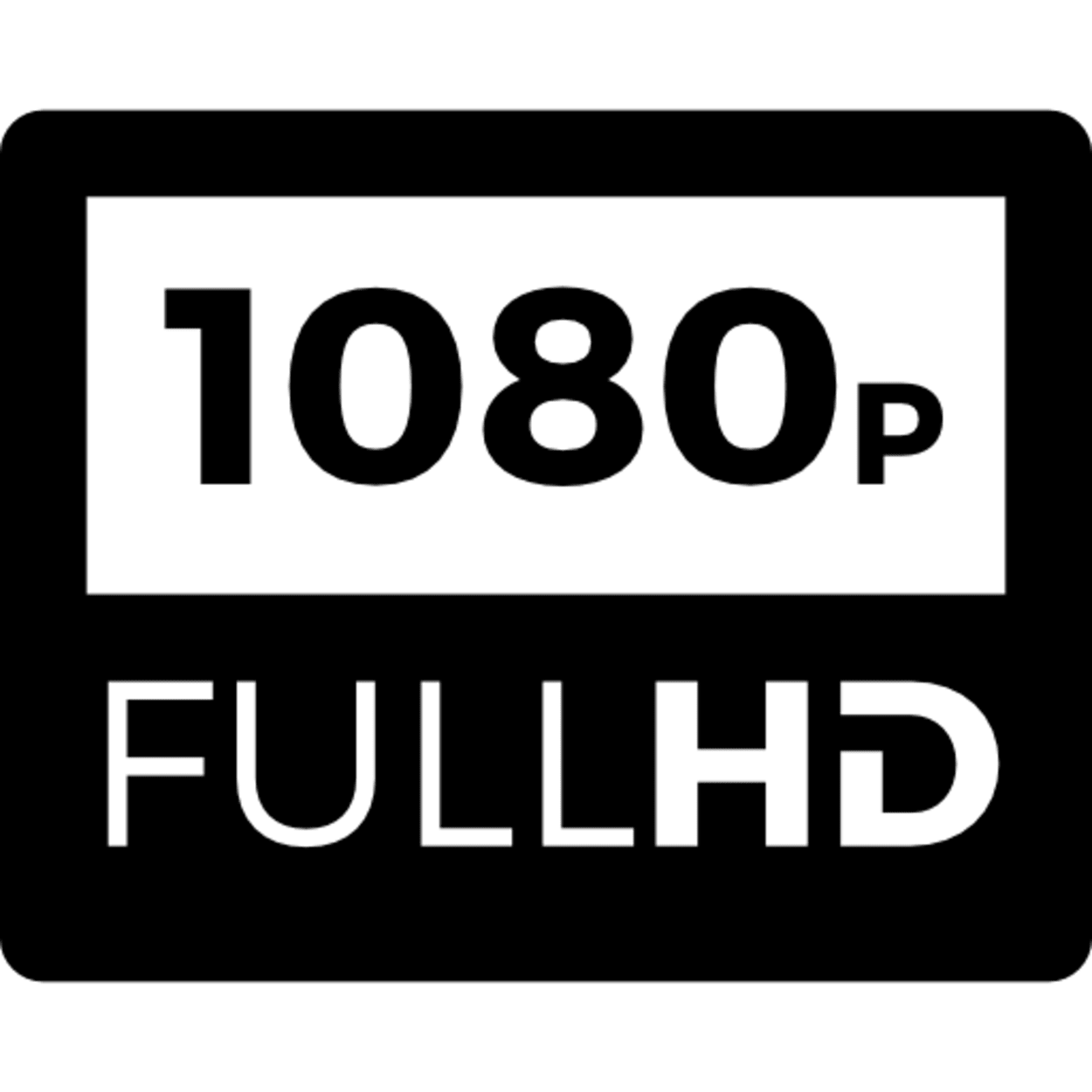
HD Anteni Kontrol Edin
Fire Stick’inizde Disney Plus’ı izlemeye çalışıyor ancak çalışmıyorsa, HD anteniniz olup olmadığını kontrol etmelisiniz.
Eğer yoksa, Disney Plus’ı izlemek için bir tane edinmeniz gerekecektir. Bunu yapmak için Fire Stick’inizdeki ayarlar menüsüne gidin ve Cihaz’ı seçin. Ardından, Geliştirici Seçenekleri’ni seçin. Son olarak, HDCP’yi etkinleştirin.
Bunu yaptıktan sonra, Fire Stick’inizde Disney Plus’ı izleyebilmeniz gerekir.
Bağlantınızın Sinyal Gücünü Kontrol Edin
Disney Plus’ınız Fire Stick’te çalışmıyorsa deneyebileceğiniz bir başka şey de bağlantınızın sinyal gücünü kontrol etmektir.
Yeterince güçlü bir sinyal alamıyorsanız, nedeni bu olabilir. Sinyal gücünü kontrol etmek için Ayarlar > Ağ > Durum bölümüne gidin ve Sinyal Gücü bölümüne bakın.
Eğer Zayıf yazıyorsa, yayın izleme konusunda sorun yaşamanızın nedeni bu olabilir. Bağlantınızı güçlendirmek için birkaç şey deneyebilirsiniz.
Öncelikle, kablolu bağlantılar istikrarlı ve güçlü bir WiFi bağlantısı sağladığından, Firestick’inizi yönlendiricinize bir ethernet kablosuyla bağlamayı deneyin. Bir ethernet bağlamak sizin için mümkün değilse, Firestick’inizi yönlendiriciye yaklaştırmayı da deneyebilirsiniz. Bu, zayıf sinyal sorununu çözecektir.
Yönlendiricinizi Yeniden Başlatın
Firestick cihazınızda Disney Plus’ı çalıştırmak için internet bağlantısı gerekir ve günümüzde tüm akıllı TV’ler sabit bir WiFi bağlantısına bağlıdır.
Dolayısıyla, herhangi bir nedenle yönlendiriciniz düzgün çalışmıyorsa, Disney Plus’ın Firestick cihazınızda çalışmamasının nedeni bu olabilir. Bu nedenle, bağlantı sorunlarını veya yönlendirici ve WiFi sinyalleriyle ilgili sorunları gidermek için yönlendiricinizi yeniden başlatmayı denemelisiniz.
- Bir yönlendiriciyi yeniden başlatmak için güç kablosunu bulmanız ve bir prize takmanız gerekir.
- Yönlendirici prize takıldıktan sonra sıfırlama düğmesini bulmanız gerekir.
- Sıfırlama düğmesi genellikle yönlendiricinin arkasında bulunur.
- Sıfırlama düğmesini bulduğunuzda, 30 saniye boyunca basılı tutmanız gerekecektir.
- 30 saniye sonra yönlendirici kendini yeniden başlatmalıdır.
İşte bir yönlendiriciyi düzeltmek için daha fazla sorun giderme ipucu: Turuncu Işık Yanıp Sönen Cox Yönlendirici Nasıl Onarılır?
Firestick’inizdeki Önbellek Verilerini Temizlemeyi Deneyin


Cache data is data that is stored in a cache. A cache is a small, fast memory that stores frequently accessed data.
Sorunlarla karşılaşan en yeni cihaza sahipseniz, önbellek verilerini temizlemek, uygulamayla ilgili birçok sorunu ve sorunu çözdüğü için iyi bir çözüm olabilir.
Verilere önbellekten erişildiğinde, genellikle aynı verilere ana bellekten erişmekten daha hızlıdır. Disney’e göre bu geçici veriler zamanla bozulabilir ve sorunlara neden olabilir.
Firestick’inizdeki önbellek verilerini temizlemek için aşağıdaki adımları izleyin:
- Firestick cihazınızda Ayarlar menüsünü açın.
- Fire TV’m seçeneğini seçin.
- Geliştirici Seçenekleri menü öğesini seçin.
- Önbelleği Temizle menü öğesini seçin.
- Bir onay mesajı görünecektir. Onaylamak için Önbelleği Temizle düğmesini seçin.
Disney Plus’ı Güncelleyin
Tıpkı eski bir yazılımı çalıştırmak gibi, FireStick de sorunlara neden olabilir. Disney Plus Uygulamasının eski bir sürümünü kullanmak da uygulamayı çalıştırırken hatalara ve sorunlara neden olabilir.
Bu yüzden Disney Plus’ınızın en son sürüme güncellenip güncellenmediğini kontrol etmelisiniz.
Eğer değilse, güncellemek için aşağıdaki adımları izleyin:
- Cihazınızda Disney+ uygulamasını açın.
- Ekranın sağ alt tarafındaki Profil simgesine dokunun.
- Ekranın sağ üst köşesindeki Ayarlar simgesine dokunun.
- Aşağı kaydırın ve Profili Güncelle’ye dokunun.
- Güncellemek istediğiniz profilin yanındaki Güncelle düğmesine dokunun.
- Yeni bilgileri girin ve Kaydet öğesine dokunun.
| İnternet Servis Sağlayıcınızı (İSS) arayın | Yönlendiricinizi yeniden başlattıktan sonra bile WiFi sinyal gücü sorunu devam ediyorsa, büyük olasılıkla internet servis sağlayıcınızdan kaynaklanan bir sorun vardır. Bu yüzden onlarla iletişime geçmeyi ve sorununuzu açıklamayı denemelisiniz. Muhtemelen modemi sıfırlamanızı ya da 10 dakika beklemenizi ve tekrar çalışmaya başlayıp başlamadığına bakmanızı söyleyeceklerdir. Bu başarısız olursa, yönlendiricideki donanım sorunlarını gidermek ve tekrar çalışır hale getirmek için evinize bir ekip göndereceklerdir. |
| Disney Plus hesabınıza yeniden giriş yapın | Sorun İnternet bağlantınızla ilgili değilse, Disney hesabınıza yeniden giriş yapmayı deneyebilirsiniz. Bu, uygulamanızı açmak ve kapatmakla aynı şekilde çalışır. Bu onarım için aşağıdaki prosedürleri izleyin: – Fire TV’nizde Disney Plus uygulamasına erişin. – Avatar’a tıklayarak Oturumu kapat’ı seçin. – Oturum açma bilgilerinizi girerek tekrar oturum açın. |
| Akış cihazınızı yeniden başlatın | Yukarıdaki adımlar işe yaramazsa, akış cihazınızı yeniden başlatmak gibi birkaç şey daha deneyebilirsiniz. Cihazınızı yeniden başlatmak çoğu temel sorunu çözebilir ve sorununuzu çözebilir. Firestick’inizi yeniden başlatmanın birkaç yolu vardır. Bir yol, ayarlar menüsüne gitmek ve “Yeniden Başlat “ı seçmektir. Diğer bir yol ise cihazı güç kaynağından birkaç saniyeliğine çıkarıp tekrar takmaktır. |
Disney Plus Hatasını Düzeltme
Sıkça Sorulan Sorular (SSS)
Disney Plus Kullanırken Firestick Hata Kodu 83 Nasıl Düzeltilir?
Hata Kodu 83, Disney Plus Uygulaması uyumlu bir cihaz kullanıp kullanmadığınızı uygun şekilde algılayamadığında ortaya çıkar. Bunun nedeni Disney Plus’ın güvenlik özelliğidir. “Üzgünüz, teknik sorunlar yaşıyoruz. Lütfen daha sonra tekrar deneyin” şeklinde bir hata mesajı görmeniz gerekir.
Uygulamanızın önbelleğini temizlemek bu sorunu çözecektir. Diğer makaleme göz atın: Roku’da Disney Plus Sorunlarını Çözme: Hızlı Çözüm Kılavuzu.
Disney Plus Uygulaması FireStick’te neden bu kadar yavaş?
Tıpkı Hata Kodu 83’te olduğu gibi, Uygulamanızın önbelleğini temizlemek FireStick’inizin hızını veya yükleme süresini artıracaktır. Yavaş bir FireStick deneyimleme şansı, sürekli kullanımından kaynaklanmaktadır; bellek birikir ve bu da yavaş yükleme süresine neden olur.
Ayrıca, internet bağlantınızın hızı da yavaş FireStick’inizin arkasında bir neden olabilir, bu nedenle yönlendiricinizi veya internet sağlayıcı hizmetinizi sorunlara karşı kontrol etmeyi de aklınızda bulundurmalısınız. Eğer siz çözemezseniz, uzmanları sizin için çözebilir.
Amazon Fire Stick’imi televizyonuma nasıl bağlarım?
Amazon Fire Stick’inizi TV’nize bağlamak için cihazın arkasındaki HDMI bağlantı noktasını TV’nizdeki HDMI bağlantı noktasına bağlayın.
Amazon Fire Stick cihazıma nasıl uygulama yüklerim?
Amazon Fire Stick’inize uygulama yüklemek için Amazon Appstore’a gidin ve yüklemek istediğiniz uygulamayı seçin.
Sonuç
İşte bu kadar! Size yardımcı olabilecek başka bir hack bulduğumda bu makaleyi güncelleyeceğim. Unutmayın ki Firestick’iniz Disney Plus’ı çalıştırırken sorun yaşıyorsa endişelenmemelisiniz çünkü bu çoğu insanın karşılaştığı yaygın bir sorundur.
Bu bir yazılım sorunu olduğu ve Firestick’inizin donanımı iyi çalıştığı sürece, bu sorun için birkaç düzeltme olduğundan endişelenmenize gerek yoktur.
Eski yazılımlar zorlandığından, en son özellikleri çalıştırabildiğinden emin olmak için firestick tv’nizi her zaman güncelleyin. Ve sorunun İnternet bağlantınızla ilgili olmadığını garanti edin çünkü Disney Plus İnternet gerektirir. Sorun internet bağlantınızdan kaynaklanıyorsa yönlendiricinizi yeniden başlatmayı deneyebilirsiniz. Bu sorunu çözmezse, İSS’nizle iletişime geçmeyi deneyin.
Disney Plus uygulamanızı güncellemeyi de deneyebilirsiniz çünkü en son sürüme güncellenmezse hatalar olabilir ve hatta çökebilir.
Son çare olarak yayın cihazını yeniden başlatmayı deneyebilirsiniz çünkü sıfırlama işlemi, değiştirilen ayarlar nedeniyle yazılımda meydana gelmiş olabilecek küçük sorunları düzeltebilir.
Diğer Makaleler
- Samsung TV’yi Kumanda Olmadan Açma (Nasıl Yapılır)
- TCL TV’lerde Bluetooth Var mı? (Cevaplandı)
- Hisense TV’nin Açılmaması Nasıl Giderilir (Açıklamalı)
Bu Makalenin Görsel Hikaye Versiyonunu görüntülemek için buraya tıklayın.
